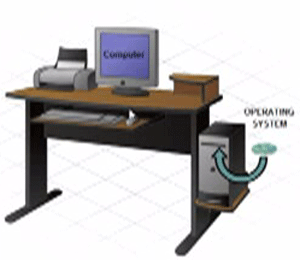Nama : Surono
Nim : 11.240.0233
Kelas : 2P46
2. Sistem Operasi
2.1 Memilih sistem operasi
2.1.1 Tujuan dari suatu sistem operasi
Sistem komponen dan periferal, dengan sendirinya, tidak lebih dari kumpulan elektronik dan bagian mekanik. Untuk mendapatkan bagian-bagian ini untuk bekerja sama untuk melakukan tugas tertentu, tipe khusus dari program komputer, yang dikenal sebagai sistem operasi (OS), diperlukan.
Misalkan pengguna ingin menulis laporan dan mencetaknya pada printer yang terpasang. Sebuah aplikasi pengolah kata diperlukan untuk menyelesaikan tugas ini. Informasi dimasukkan dari keyboard, ditampilkan di monitor, disimpan pada hard disk dan kemudian akhirnya dikirim ke printer.
Agar program pengolah kata untuk mencapai semua ini, itu harus bekerja dengan OS, yang mengontrol input dan output fungsi. Selain itu, data yang dimasukkan dimanipulasi dalam komputer, disimpan dalam RAM dan diproses oleh CPU. Ini manipulasi internal dan pengolahan juga dikendalikan oleh OS. Semua perangkat komputer, seperti server, desktop, laptop atau handheld, memerlukan sebuah OS agar dapat berfungsi.
2.1 Memilih sistem operasi
2.1.1 Tujuan dari suatu sistem operasi
Sistem komponen dan periferal, dengan sendirinya, tidak lebih dari kumpulan elektronik dan bagian mekanik. Untuk mendapatkan bagian-bagian ini untuk bekerja sama untuk melakukan tugas tertentu, tipe khusus dari program komputer, yang dikenal sebagai sistem operasi (OS), diperlukan.
Misalkan pengguna ingin menulis laporan dan mencetaknya pada printer yang terpasang. Sebuah aplikasi pengolah kata diperlukan untuk menyelesaikan tugas ini. Informasi dimasukkan dari keyboard, ditampilkan di monitor, disimpan pada hard disk dan kemudian akhirnya dikirim ke printer.
Agar program pengolah kata untuk mencapai semua ini, itu harus bekerja dengan OS, yang mengontrol input dan output fungsi. Selain itu, data yang dimasukkan dimanipulasi dalam komputer, disimpan dalam RAM dan diproses oleh CPU. Ini manipulasi internal dan pengolahan juga dikendalikan oleh OS. Semua perangkat komputer, seperti server, desktop, laptop atau handheld, memerlukan sebuah OS agar dapat berfungsi.
gambar
OS bertindak seperti penerjemah antara aplikasi user dan hardware. Seorang pengguna berinteraksi dengan sistem komputer melalui aplikasi, seperti pengolah kata, spreadsheet, game komputer atau program olahpesan cepat. Program aplikasi yang dirancang untuk tujuan tertentu, seperti pengolahan kata, dan tahu apa-apa tentang elektronik yang mendasarinya. Sebagai contoh, aplikasi ini tidak peduli dengan bagaimana informasi dimasukkan ke dalam aplikasi dari keyboard. Sistem operasi bertanggung jawab untuk komunikasi antara aplikasi dan perangkat keras.
Ketika komputer dinyalakan, itu beban OS, biasanya dari sebuah disk drive, ke dalam RAM. Bagian dari kode OS yang berinteraksi langsung dengan perangkat keras komputer dikenal sebagai kernel. Bagian yang interface dengan aplikasi dan pengguna, dikenal sebagai shell. Pengguna dapat berinteraksi dengan shell baik menggunakan antarmuka baris perintah (CLI) atau antarmuka pengguna grafis (GUI).
Ketika menggunakan CLI, pengguna berinteraksi langsung dengan sistem dalam lingkungan berbasis teks dengan memasukkan perintah pada keyboard di command prompt. Sistem mengeksekusi perintah, sering memberikan output tekstual. Antarmuka GUI memungkinkan pengguna untuk berinteraksi dengan sistem dalam lingkungan yang menggunakan gambar grafis, multimedia, dan teks. Tindakan dilakukan dengan berinteraksi dengan gambar di layar. GUI adalah lebih user friendly dan membutuhkan pengetahuan kurang dari CLI dari struktur komando untuk memanfaatkan sistem. Untuk alasan ini, banyak orang bergantung pada lingkungan GUI. Sebagian besar sistem operasi menawarkan baik GUI dan CLI.
Sistem operasi telah menyelesaikan kontrol sumber daya perangkat keras lokal. Mereka dirancang untuk bekerja dengan satu pengguna pada suatu waktu. Mereka memungkinkan pengguna untuk multitask. Sistem operasi melacak dimana sumber daya yang digunakan oleh aplikasi.
Untuk bekerja dengan sumber daya yang tidak langsung terhubung ke sistem komputer, bagian khusus dari perangkat lunak harus ditambahkan yang memungkinkan perangkat untuk mengirim dan menerima data dari jaringan. Perangkat lunak ini, yang dikenal sebagai pengalih arah, baik mungkin merupakan bagian integral dari OS atau mungkin perlu diinstal secara terpisah sebagai klien jaringan. Ketika diinstal, sistem operasi menjadi sistem operasi jaringan (NOS).
Sebuah NOS menawarkan penjadwalan kompleks dan pengguna perangkat lunak manajemen yang memungkinkan perangkat untuk berbagi sumber daya antara banyak pengguna dan memperlakukan sumber daya jaringan seolah-olah mereka secara langsung terhubung.
Sistem operasi
persyaratan 2.1.2
Ada banyak
sistem operasi yang tersedia. Pengelompokan utama yang tercantum di sini dengan
beberapa contoh.
Microsoft Windows: XP, Vista, 2003 Server
Berbasis UNIX: IBM AIX, Hewlett Packard HPUX, dan Sun Solaris
BSD - Free BSD
Linux Berbasis (varietas Banyak)
Macintosh OS X
Non-Unix Proprietary: IBM OS/400, z / OS
Sementara sebagian besar sistem operasi meminta user untuk membeli dan setuju untuk lisensi komersial, ada beberapa sistem operasi yang dirilis dengan berbagai jenis skema lisensi yang dikenal sebagai GNU Public License (GPL).
Lisensi komersial biasanya menyangkal pengguna akhir kemampuan untuk memodifikasi program dengan cara apapun. Windows XP, Mac OS X dan UNIX merupakan contoh perangkat lunak OS komersial.
Sebaliknya, GPL memungkinkan end-user untuk memodifikasi dan meningkatkan kode, jika mereka inginkan, agar lebih sesuai dengan lingkungan mereka. Beberapa sistem operasi umum, yang dirilis di bawah GPL, termasuk Linux dan BSD.
Sistem operasi membutuhkan sejumlah sumber daya perangkat keras. Sumber daya ini ditentukan oleh produsen dan termasuk hal-hal seperti:
Jumlah RAM
Hard disk ruang yang dibutuhkan
Prosesor jenis dan kecepatan
Resolusi video
Produsen sering menentukan baik minimum dan tingkat yang direkomendasikan sumber daya perangkat keras. Sistem kinerja pada konfigurasi hardware minimum yang ditentukan biasanya miskin dan hanya cukup untuk mendukung OS dan ada fungsi lainnya. Konfigurasi yang dianjurkan biasanya merupakan pilihan yang lebih baik dan lebih mungkin untuk mendukung aplikasi tambahan standar dan sumber daya.
Untuk memanfaatkan semua fitur yang disediakan oleh sistem operasi, sumber daya perangkat keras tambahan seperti sound card, NIC, modem, mikrofon, dan speaker umumnya dibutuhkan. Banyak tes pengembang perangkat keras berbagai OS dan menyatakan bahwa mereka yang kompatibel dengan sistem operasi. Selalu pastikan bahwa perangkat keras telah disertifikasi untuk bekerja dengan sistem operasi sebelum membeli dan menginstal itu.
Microsoft Windows: XP, Vista, 2003 Server
Berbasis UNIX: IBM AIX, Hewlett Packard HPUX, dan Sun Solaris
BSD - Free BSD
Linux Berbasis (varietas Banyak)
Macintosh OS X
Non-Unix Proprietary: IBM OS/400, z / OS
Sementara sebagian besar sistem operasi meminta user untuk membeli dan setuju untuk lisensi komersial, ada beberapa sistem operasi yang dirilis dengan berbagai jenis skema lisensi yang dikenal sebagai GNU Public License (GPL).
Lisensi komersial biasanya menyangkal pengguna akhir kemampuan untuk memodifikasi program dengan cara apapun. Windows XP, Mac OS X dan UNIX merupakan contoh perangkat lunak OS komersial.
Sebaliknya, GPL memungkinkan end-user untuk memodifikasi dan meningkatkan kode, jika mereka inginkan, agar lebih sesuai dengan lingkungan mereka. Beberapa sistem operasi umum, yang dirilis di bawah GPL, termasuk Linux dan BSD.
Gambar
Sistem operasi membutuhkan sejumlah sumber daya perangkat keras. Sumber daya ini ditentukan oleh produsen dan termasuk hal-hal seperti:
Jumlah RAM
Hard disk ruang yang dibutuhkan
Prosesor jenis dan kecepatan
Resolusi video
Produsen sering menentukan baik minimum dan tingkat yang direkomendasikan sumber daya perangkat keras. Sistem kinerja pada konfigurasi hardware minimum yang ditentukan biasanya miskin dan hanya cukup untuk mendukung OS dan ada fungsi lainnya. Konfigurasi yang dianjurkan biasanya merupakan pilihan yang lebih baik dan lebih mungkin untuk mendukung aplikasi tambahan standar dan sumber daya.
Untuk memanfaatkan semua fitur yang disediakan oleh sistem operasi, sumber daya perangkat keras tambahan seperti sound card, NIC, modem, mikrofon, dan speaker umumnya dibutuhkan. Banyak tes pengembang perangkat keras berbagai OS dan menyatakan bahwa mereka yang kompatibel dengan sistem operasi. Selalu pastikan bahwa perangkat keras telah disertifikasi untuk bekerja dengan sistem operasi sebelum membeli dan menginstal itu.
2.1.3 Sistem Operasi Seleksi
Memilih OS yang sesuai memerlukan banyak faktor yang harus dipertimbangkan sebelum memutuskan mana yang akan digunakan dalam suatu lingkungan tertentu.
Langkah pertama dalam memilih OS adalah untuk memastikan bahwa OS yang dianggap mendukung sepenuhnya persyaratan dari pengguna akhir. Apakah OS mendukung aplikasi yang akan dijalankan? Apakah keamanan dan fungsionalitas yang cukup untuk kebutuhan pengguna?
Selanjutnya, melakukan penelitian untuk memastikan bahwa sumber daya perangkat keras yang cukup tersedia untuk mendukung OS. Ini termasuk barang-barang dasar seperti memori, prosesor, dan ruang disk, serta perangkat periferal seperti scanner, kartu suara, NIC dan removable storage.
Pertimbangan lain adalah tingkat sumber daya manusia yang diperlukan untuk mendukung OS. Dalam lingkungan bisnis, sebuah perusahaan dapat membatasi dukungan kepada satu atau dua sistem operasi dan mencegah, atau bahkan melarang, instalasi OS lain. Dalam lingkungan rumah, tersedianya dukungan teknis untuk sebuah OS mungkin menjadi faktor penentu.
Ketika mempertimbangkan menerapkan OS, itu adalah total biaya kepemilikan (TCO) dari OS yang harus dipertimbangkan dalam proses pengambilan keputusan. Hal ini tidak hanya meliputi biaya untuk mendapatkan dan menginstal OS, tetapi juga semua biaya yang terkait dengan mendukungnya.
Faktor lain yang mungkin ikut bermain dalam proses pengambilan keputusan adalah ketersediaan sistem operasi. Beberapa negara dan / atau bisnis telah membuat keputusan untuk mendukung jenis tertentu dari OS atau mungkin pembatasan pembatasan individu dari memperoleh beberapa jenis teknologi. Dalam jenis lingkungan, hal itu mungkin tidak mungkin untuk mempertimbangkan OS tertentu terlepas dari kesesuaian untuk tugas itu.
Proses untuk memilih sistem operasi harus mengambil semua faktor-faktor ini.
2.2 Instalasi Sistem Operasi
2.2.1 Instalasi OS Metode
Sebuah OS yang
terinstal pada bagian yang ditetapkan hard disk, disebut sebuah partisi disk.
Ada berbagai metode untuk menginstal OS. Metode dipilih untuk instalasi
didasarkan pada perangkat keras sistem, OS sedang diinstal, dan kebutuhan
pengguna. Ada empat pilihan dasar yang tersedia untuk instalasi OS baru:
Bersihkan Instal
Sebuah instalasi yang bersih ini dilakukan pada sistem baru atau dalam kasus di mana tidak ada jalur upgrade ada antara OS saat ini dan yang sedang diinstal. Ini menghapus semua data pada partisi di mana OS terinstal dan membutuhkan perangkat lunak aplikasi untuk diinstal ulang. Sebuah sistem komputer baru memerlukan instalasi yang bersih. Sebuah instalasi yang bersih juga dilakukan ketika instalasi OS yang ada telah menjadi rusak dalam beberapa cara.
Meningkatkan
Jika tinggal dalam platform OS yang sama, seringkali mungkin untuk melakukan upgrade. Dengan upgrade, pengaturan konfigurasi sistem, aplikasi dan data yang diawetkan. Ini hanya menggantikan OS file lama dengan file OS baru.
Multi-boot
Hal ini dimungkinkan untuk menginstal lebih dari satu OS di komputer untuk membuat sistem multi-boot. Setiap OS yang terkandung dalam partisi sendiri dan dapat memiliki file sendiri dan pengaturan konfigurasi. Di start-up, pengguna disajikan dengan menu untuk memilih OS yang diinginkan. Hanya satu OS dapat dijalankan pada satu waktu dan memiliki kontrol penuh dari perangkat keras.
Virtualisasi
Virtualisasi adalah teknik yang sering digunakan pada server. Hal ini memungkinkan beberapa salinan dari sebuah OS yang akan dijalankan pada satu set perangkat keras, sehingga menciptakan banyak mesin virtual. Setiap mesin virtual dapat diperlakukan sebagai komputer yang terpisah. Hal ini memungkinkan sumber daya fisik tunggal untuk tampaknya berfungsi sebagai sumber daya beberapa logical.
Bersihkan Instal
Sebuah instalasi yang bersih ini dilakukan pada sistem baru atau dalam kasus di mana tidak ada jalur upgrade ada antara OS saat ini dan yang sedang diinstal. Ini menghapus semua data pada partisi di mana OS terinstal dan membutuhkan perangkat lunak aplikasi untuk diinstal ulang. Sebuah sistem komputer baru memerlukan instalasi yang bersih. Sebuah instalasi yang bersih juga dilakukan ketika instalasi OS yang ada telah menjadi rusak dalam beberapa cara.
Meningkatkan
Jika tinggal dalam platform OS yang sama, seringkali mungkin untuk melakukan upgrade. Dengan upgrade, pengaturan konfigurasi sistem, aplikasi dan data yang diawetkan. Ini hanya menggantikan OS file lama dengan file OS baru.
Multi-boot
Hal ini dimungkinkan untuk menginstal lebih dari satu OS di komputer untuk membuat sistem multi-boot. Setiap OS yang terkandung dalam partisi sendiri dan dapat memiliki file sendiri dan pengaturan konfigurasi. Di start-up, pengguna disajikan dengan menu untuk memilih OS yang diinginkan. Hanya satu OS dapat dijalankan pada satu waktu dan memiliki kontrol penuh dari perangkat keras.
Virtualisasi
Virtualisasi adalah teknik yang sering digunakan pada server. Hal ini memungkinkan beberapa salinan dari sebuah OS yang akan dijalankan pada satu set perangkat keras, sehingga menciptakan banyak mesin virtual. Setiap mesin virtual dapat diperlakukan sebagai komputer yang terpisah. Hal ini memungkinkan sumber daya fisik tunggal untuk tampaknya berfungsi sebagai sumber daya beberapa logical.
2.2
Ga
Ga
2.2.3 Konfigurasi Komputer untuk
Jaringan
Setelah OS yang diinstal, komputer dapat dikonfigurasi untuk berpartisipasi dalam jaringan. Jaringan adalah sekelompok perangkat, seperti komputer, yang terhubung satu sama lain untuk tujuan berbagi informasi dan sumber daya. Sumber daya bersama dapat mencakup printer, dokumen dan koneksi akses Internet.
Secara fisik terhubung ke jaringan, sebuah komputer harus memiliki kartu antarmuka jaringan (NIC). NIC adalah bagian dari perangkat keras yang memungkinkan komputer untuk terhubung ke media jaringan. Ini dapat diintegrasikan ke dalam motherboard komputer atau mungkin kartu secara terpisah diinstal.
Selain koneksi fisik, beberapa konfigurasi sistem operasi diperlukan untuk komputer untuk berpartisipasi dalam jaringan. Kebanyakan jaringan modern yang terhubung ke Internet dan menggunakan Internet untuk bertukar informasi. Setiap komputer pada jaringan ini membutuhkan Internet Protocol (IP), serta informasi lainnya, untuk mengidentifikasi itu. Ada tiga bagian untuk konfigurasi IP, yang harus benar untuk komputer untuk mengirim dan menerima informasi pada jaringan. Tiga bagian ini adalah:
Alamat IP - mengidentifikasi komputer pada jaringan.
Topeng adalah subnet digunakan untuk mengidentifikasi jaringan di mana komputer terhubung.
Default gateway-mengidentifikasi perangkat yang menggunakan komputer untuk mengakses Internet atau jaringan lain.
Gambar
Sebuah alamat IP komputer dapat dikonfigurasi secara manual atau ditugaskan secara otomatis oleh perangkat lain.
Pedoman IP Konfigurasi
Dengan konfigurasi manual, nilai yang diperlukan dimasukkan ke dalam komputer melalui keyboard, biasanya oleh administrator jaringan. Alamat IP yang dimasukkan disebut sebagai alamat statis dan secara permanen ditugaskan ke komputer tersebut.
Dynamic IP Konfigurasi
Komputer mungkin dikonfigurasi untuk menerima konfigurasi jaringan secara dinamis. Hal ini memungkinkan komputer untuk meminta alamat dari kolam alamat yang diberikan oleh perangkat lain dalam jaringan. Ketika komputer selesai dengan alamat itu dikembalikan ke kolam untuk penugasan ke komputer lain.
Setelah OS yang diinstal, komputer dapat dikonfigurasi untuk berpartisipasi dalam jaringan. Jaringan adalah sekelompok perangkat, seperti komputer, yang terhubung satu sama lain untuk tujuan berbagi informasi dan sumber daya. Sumber daya bersama dapat mencakup printer, dokumen dan koneksi akses Internet.
Secara fisik terhubung ke jaringan, sebuah komputer harus memiliki kartu antarmuka jaringan (NIC). NIC adalah bagian dari perangkat keras yang memungkinkan komputer untuk terhubung ke media jaringan. Ini dapat diintegrasikan ke dalam motherboard komputer atau mungkin kartu secara terpisah diinstal.
Selain koneksi fisik, beberapa konfigurasi sistem operasi diperlukan untuk komputer untuk berpartisipasi dalam jaringan. Kebanyakan jaringan modern yang terhubung ke Internet dan menggunakan Internet untuk bertukar informasi. Setiap komputer pada jaringan ini membutuhkan Internet Protocol (IP), serta informasi lainnya, untuk mengidentifikasi itu. Ada tiga bagian untuk konfigurasi IP, yang harus benar untuk komputer untuk mengirim dan menerima informasi pada jaringan. Tiga bagian ini adalah:
Alamat IP - mengidentifikasi komputer pada jaringan.
Topeng adalah subnet digunakan untuk mengidentifikasi jaringan di mana komputer terhubung.
Default gateway-mengidentifikasi perangkat yang menggunakan komputer untuk mengakses Internet atau jaringan lain.
Gambar
Sebuah alamat IP komputer dapat dikonfigurasi secara manual atau ditugaskan secara otomatis oleh perangkat lain.
Pedoman IP Konfigurasi
Dengan konfigurasi manual, nilai yang diperlukan dimasukkan ke dalam komputer melalui keyboard, biasanya oleh administrator jaringan. Alamat IP yang dimasukkan disebut sebagai alamat statis dan secara permanen ditugaskan ke komputer tersebut.
Dynamic IP Konfigurasi
Komputer mungkin dikonfigurasi untuk menerima konfigurasi jaringan secara dinamis. Hal ini memungkinkan komputer untuk meminta alamat dari kolam alamat yang diberikan oleh perangkat lain dalam jaringan. Ketika komputer selesai dengan alamat itu dikembalikan ke kolam untuk penugasan ke komputer lain.
Gambar
2.2.4 Penamaan
Komputer
Selain alamat IP, sistem operasi jaringan menggunakan beberapa nama. Dalam lingkungan ini setiap sistem individu harus memiliki nama unik yang diberikan untuk itu.
Sebuah nama komputer menyediakan nama user friendly, sehingga memudahkan pengguna untuk terhubung ke sumber daya bersama seperti folder dan printer di komputer lain.
Administrator jaringan harus menentukan skema penamaan logis yang membantu untuk mengidentifikasi jenis perangkat dan / atau lokasinya. Sebagai contoh, nama PRT-CL-Eng-01 bisa mewakili laser printer berwarna pertama di Departemen Teknik.
Nama-nama ini secara manual ditugaskan untuk setiap perangkat, meskipun beberapa alat yang ada untuk membantu mengotomatisasi proses penamaan. Penjelasan komputer juga dapat dimasukkan ketika menetapkan nama untuk memberikan informasi tambahan tentang lokasi atau fungsi perangkat.
Gambar
2.2.5 Jaringan nama dan alamat Perencanaan
Sebagai suatu jaringan tumbuh dalam ukuran dan kompleksitas, menjadi semakin penting bahwa itu direncanakan dengan baik, logis dan didokumentasikan dengan baik.
Banyak organisasi mengembangkan konvensi untuk penamaan dan pengalamatan komputer. Ini memberikan pedoman dan aturan yang dapat digunakan oleh personil dukungan jaringan saat melakukan tugas ini. Nama komputer harus unik dan harus memiliki format yang konsisten yang menyampaikan informasi yang berarti. Hal ini dapat membantu untuk menentukan jenis perangkat, fungsi, lokasi dan nomor urut berdasarkan nama perangkat. Alamat IP juga harus unik untuk setiap perangkat.
Penggunaan perangkat logis penamaan dan pengalamatan konvensi yang didokumentasikan dengan baik dapat sangat menyederhanakan tugas pelatihan, manajemen jaringan dan dapat membantu dengan pemecahan masalah ketika masalah timbul.
Gambar
2.3 Mempertahankan Sistem Operasi
2.3.1 mengapa dan kapan harus Terapkan Patch
Setelah sistem
operasi (OS) atau aplikasi terinstal, adalah penting untuk tetap up to date
dengan patch terbaru.
Patch adalah bagian dari kode program yang dapat memperbaiki masalah atau meningkatkan fungsionalitas dari program aplikasi atau OS. Mereka biasanya disediakan oleh produsen untuk memperbaiki kerentanan yang diketahui atau melaporkan masalah.
Komputer harus terus diperbarui dengan patch terbaru kecuali ada alasan untuk tidak melakukannya. Kadang-kadang patch negatif dapat mempengaruhi pengoperasian fitur lain sistem. Dampak dari patch harus dipahami dengan jelas sebelum diterapkan. Informasi ini biasanya dapat ditemukan di situs web produsen perangkat lunak.
Patch adalah bagian dari kode program yang dapat memperbaiki masalah atau meningkatkan fungsionalitas dari program aplikasi atau OS. Mereka biasanya disediakan oleh produsen untuk memperbaiki kerentanan yang diketahui atau melaporkan masalah.
Komputer harus terus diperbarui dengan patch terbaru kecuali ada alasan untuk tidak melakukannya. Kadang-kadang patch negatif dapat mempengaruhi pengoperasian fitur lain sistem. Dampak dari patch harus dipahami dengan jelas sebelum diterapkan. Informasi ini biasanya dapat ditemukan di situs web produsen perangkat lunak.
2.3.2 Menerapkan Patch OS
Patch untuk sistem operasi dapat diinstal dengan cara yang berbeda, tergantung pada OS dan kebutuhan pengguna. Pilihan untuk men-download dan menginstal pembaruan meliputi:
Otomatis instalasi
OS dapat dikonfigurasi untuk terhubung ke situs web produsen, download dan menginstal update kecil tanpa campur tangan pengguna. Update dapat dijadwalkan untuk terjadi selama saat-saat ketika komputer menyala, tapi tidak digunakan.
Konfirmasi Izin
Beberapa pengguna ingin memiliki kontrol atas patch diterapkan. Ini sering menjadi pilihan pengguna yang memahami apa dampak patch tersebut terhadap kinerja sistem. Sistem ini dapat dikonfigurasi untuk memberitahu pengguna akhir ketika patch tersebut tersedia. Pengguna kemudian harus memutuskan apakah patch harus didownload dan diinstal.
Pedoman
Update yang membutuhkan potongan-potongan besar kode yang akan diganti pada sistem harus dijalankan secara manual. Pembaruan utama sering disebut service pack dan dirancang untuk memperbaiki masalah dengan aplikasi atau OS, dan kadang-kadang untuk menambahkan fungsionalitas. Ini service pack biasanya memerlukan pengguna akhir untuk secara manual menghubungkan ke situs web, download dan menginstal pembaruan. Mereka juga dapat diinstal dari CD yang dapat diperoleh dari produsen.
2.3.3 Aplikasi dan Update Patch
Patch untuk sistem operasi dapat diinstal dengan cara yang berbeda, tergantung pada OS dan kebutuhan pengguna. Pilihan untuk men-download dan menginstal pembaruan meliputi:
Otomatis instalasi
OS dapat dikonfigurasi untuk terhubung ke situs web produsen, download dan menginstal update kecil tanpa campur tangan pengguna. Update dapat dijadwalkan untuk terjadi selama saat-saat ketika komputer menyala, tapi tidak digunakan.
Konfirmasi Izin
Beberapa pengguna ingin memiliki kontrol atas patch diterapkan. Ini sering menjadi pilihan pengguna yang memahami apa dampak patch tersebut terhadap kinerja sistem. Sistem ini dapat dikonfigurasi untuk memberitahu pengguna akhir ketika patch tersebut tersedia. Pengguna kemudian harus memutuskan apakah patch harus didownload dan diinstal.
Pedoman
Update yang membutuhkan potongan-potongan besar kode yang akan diganti pada sistem harus dijalankan secara manual. Pembaruan utama sering disebut service pack dan dirancang untuk memperbaiki masalah dengan aplikasi atau OS, dan kadang-kadang untuk menambahkan fungsionalitas. Ini service pack biasanya memerlukan pengguna akhir untuk secara manual menghubungkan ke situs web, download dan menginstal pembaruan. Mereka juga dapat diinstal dari CD yang dapat diperoleh dari produsen.
2.3.3 Aplikasi dan Update Patch
Aplikasi juga membutuhkan patch dan update. Patch biasanya dirilis oleh produsen, untuk memperbaiki kerentanan terdeteksi di aplikasi yang dapat menyebabkan perilaku yang tidak diinginkan.
Browser dan perangkat lunak perkantoran seperti pengolah kata, spreadsheet dan aplikasi database adalah target umum untuk serangan jaringan. Aplikasi ini memerlukan pembaruan untuk mengoreksi kode yang memungkinkan serangan itu untuk berhasil. Produsen juga dapat mengembangkan pembaruan yang dapat meningkatkan fungsionalitas produk, tanpa biaya tambahan.
OS dan aplikasi patch umumnya ditemukan melalui website produsen. Proses instalasi akan meminta konfirmasi untuk menginstal pembaruan dan untuk memverifikasi bahwa perangkat lunak pendukung hadir. Proses instalasi juga dapat menginstal semua program yang dibutuhkan untuk mendukung pembaruan. Update web dapat di-download ke sistem dari internet dan diinstal secara otomatis.
Gambar
Contoh pengguna ingin menulis laporan dan mencetaknya pada printer yang terpasang. Maka ada sebuah aplikasi pengolah kata yang diperlukan untuk menyelesaikan tugas ini. Cara kerjanya yaitu informasi yang dimasukkan dari keyboard, akan ditampilkan di monitor, lalu disimpan pada hard disk dan kemudian dikirim ke printer.